iPhoneメール固まる・不具合・開かない問題の完全解決ガイド【2025年6月最新版】
2025年6月5日現在、多くのiPhoneユーザーからメールアプリが固まる、開かない、動作が不安定になるといった不具合の報告が相次いでいます。XやTwitterなどのSNSでは「メールアプリが開かない」「メールアプリの調子が悪い」といった投稿が急増しており、突然メールアプリの動作が停止するケースが多発しています。
この記事では、iPhoneのメールアプリに関する「固まる」「不具合」「開かない」問題について、最新の専門情報に基づいた効果的な対処法を詳しく解説します。
Part1.iPhoneメールアプリの主な不具合症状
1. メールアプリが固まる(フリーズ)
- アプリ起動後に画面が真っ白になる
- タップやスワイプ操作に反応しない
- アプリが完全に動かなくなる
2. メールアプリが開かない
- アイコンをタップしても起動しない
- 起動途中でクラッシュする
- 黒い画面のまま進まない
3. その他の不具合
- メール受信ができない
- 送信が失敗する
- アプリの動作が異常に重い
Part2.【緊急対処法】すぐに試せる5つの方法
方法1: アプリの強制終了と再起動
最も効果的な初期対応として、メールアプリを強制終了してから再起動します。
手順:
手順1: ホーム画面で画面下部から上にスワイプ(途中で指を止める)
手順2: アプリ切り替え画面でメールアプリを上にスワイプして終了
手順3: ホーム画面に戻りメールアプリを再起動
方法2: iPhone本体の再起動
システム全体をリフレッシュすることで、一時的な不具合を解消できます。
iPhone X以降の場合:
手順1: 音量ボタン(どちらか)+ サイドボタンを同時に長押し
手順2: 「スライドで電源オフ」を右にスライド
手順3: 30秒待ってからサイドボタンを長押しして再起動
方法3: ネットワーク接続の確認
機内モードのオン・オフ切り替えでネットワーク接続をリセットします。
手順1: 設定アプリを開く
手順2: 「機内モード」を一度オンにする
手順3: 10秒待ってからオフに戻す
方法4: メールアカウントの再設定
アカウント設定の不具合が原因の場合に効果的です。
手順1: 設定 > メール > アカウント
手順2: 問題のあるアカウントを選択
手順3: 「アカウントを削除」→「iPhoneから削除」
手順4: 同じ手順でアカウントを再追加
方法5: iOSのアップデート確認
最新のiOSアップデートが利用可能か確認し、可能であればアップデートを実行します。
手順1: 設定 > 一般 > ソフトウェアアップデート
手順2: アップデートが利用可能な場合は「ダウンロードしてインストール」
Part3.【詳細対処法】根本的な解決方法
方法1: ストレージ容量の確認と整理
iPhoneの容量不足がメールアプリの不具合を引き起こすことがあります。
確認方法:
手順1: 設定 > 一般 > iPhoneストレージ
手順2: 使用可能容量を確認
手順3: 必要に応じて不要なアプリやファイルを削除
方法2: メールアプリの再インストール
アプリデータが破損している場合の最終手段です。
注意:
この操作により、ダウンロード済みのメールが削除される可能性があります。
手順1: 設定 > 一般 > iPhoneストレージ > メール
手順2: 「Appを取り除く」をタップ
手順3: App Storeからメールアプリを再インストール
方法3: システムレベルの修復ツールの活用
上記の方法で解決しない場合、iOSシステム自体に問題がある可能性があります。このような場合、専門的なUltData iPhoneデータ復元ツールの使用が効果的です。
UltData for iOSは、メールアプリの不具合だけでなく、iPhone全体のシステム問題を包括的に解決できる信頼性の高いツールとして多くのユーザーに利用されています。
UltData iOS修復機能の特徴:
- データを失わずにiOSの問題を修復
- メールアプリの起動問題や動作不良を解決
- iOS更新後の各種不具合に対応
- 簡単な操作でシステムを安全に修復
安全・強力・信頼できるiOSデータ復元ソフト。バックアップなしでも、iOSデバイス本体、またはiTunes・iCloudバックアップから簡単に画像や動画などのデータを復元
-
パソコンでUltDataを起動し、メニュー画面から「システム修復」をクリックします。

-
USBケーブルでiOSデバイスをコンピュータに接続し、「簡単な修復」か「高度な修復」ボタンをクリックしてプロセスを続行します。

-
ファームウェアをダウンロードします。ファームウェアをダウンロードしている場合は、「選択」をクリックしてパッケージをインポートできます。

-
おダウンロードが完了すると、プログラムはすぐにiOSの修復を開始します。

方法4: データの取得方法の調整
プッシュ通知の設定を最適化します。
手順1: 設定 > メール > アカウント > データの取得方法
手順2: 「プッシュ」をオンに設定
手順3: 各アカウント個別の設定も確認
Part4.iOS18以降特有の問題と対策
iOS18アップデート後の既知の問題
- iCloudメールの受信問題
- 通知音設定のリセット
- ドコモメールの動作不安定
iOS18専用の対処法
iCloudメールの設定リセット:
手順1: 設定 > Apple ID > iCloud
手順2: 「メール」を一度オフにする
手順3: 再度オンに戻す
Part5.キャリア別の特別な対処法
ドコモメールユーザー向け
2025年3月に発生したドコモメールの大規模障害以降、一部のユーザーで不具合が継続しています。
対処法:
- プロファイルの再インストール
- 通知設定の再確認
- dアカウントの再認証
ソフトバンクメールユーザー向け
MMS・SMS・Eメール(i)それぞれで対処法が異なります。
- 送信制限の確認(24時間で500通以上送信していないか)
- iMessageとSMSの設定確認
- My SoftBankでの受信拒否設定確認
Part6.それでも解決しない場合の最終手段
専門的なiOS修復ツールの利用
通常の対処法で解決しない深刻なシステム問題に対しては、専門ツールの使用を検討してください。
UltDataのiOS修復機能は、以下のような問題に特に効果的です:
- メールアプリの慢性的なフリーズ
- iOS更新後の継続的な不具合
- システムレベルでの動作異常
- 複数のアプリで同時発生する問題
UltDataの主な利点:
- 既存データを保護しながら修復
- 高い成功率でシステム問題を解決
- 簡単操作で専門知識不要
- 広範囲の iOS問題に対応
特に、2025年に多発しているメールアプリの不具合については、UltDataのシステム修復機能により根本的な解決が期待できます。
安全・強力・信頼できるiOSデータ復元ソフト。バックアップなしでも、iOSデバイス本体、またはiTunes・iCloudバックアップから簡単に画像や動画などのデータを復元
Appleサポートへの相談
公式サポートを利用して専門的な診断を受けることをお勧めします。
- Apple Store での直接相談
- Appleサポートアプリでのチャット相談
- 電話サポート(0120-277-535)
代替メールアプリの検討
メールアプリの代替手段として以下のアプリが推奨されます:
- Gmail:Googleの高機能メールアプリ
- Outlook:Microsoft製の統合メールアプリ
- Spark:サードパーティ製の人気メールアプリ
よくある質問(FAQ)
Q: メールが突然受信できなくなりました
A: まず機内モードのオン・オフを試し、ネットワーク接続を確認してください。それでも解決しない場合は、メールアカウントの再設定を行ってください。
Q: 特定のメールだけが開けません
A: メールのサイズが1MBを超えている可能性があります。送信者に小さいファイルサイズでの再送信を依頼するか、Wi-Fi環境で再度試してください。
Q: 何度試してもメールアプリが正常に動作しません
A: 基本的な対処法を全て試しても解決しない場合、iOSシステム自体に深刻な問題がある可能性があります。このような場合は、UltDataなどの専門的なiOS修復ツールの使用をお勧めします。データを失うことなく、システムレベルでの修復が可能です。
Q: iOS更新後にメールが不安定になりました
A: iOS更新後は設定がリセットされることがあります。メールアカウントの再設定と、データ取得方法の確認を行ってください。
まとめ
iPhoneのメールアプリで発生する「固まる」「不具合」「開かない」問題は、多くの場合適切な対処法により解決可能です。まずは簡単な再起動から始めて、段階的により詳細な対処法を試してください。
重要なポイント:
- 問題が発生したら慌てず段階的に対処する
- 定期的なメンテナンスで予防する
- 重要なデータは必ずバックアップを取る
- 基本的な対処法で解決しない場合は、Tenorshare UltDataなどの専門修復ツールを検討する
- 解決しない場合は専門サポートを利用する
Tenorshare UltDataについて: メールアプリの慢性的な問題や、iOS更新後の継続的な不具合に悩まされている場合、UltDataのiOS修復機能は特に有効です。
- 初心者にも優しい、失われたデータを安全かつ選択的に復旧
- iCloudバックアップファイルの抽出・復旧を業界最高水準で実現
- 連絡先・写真・動画・LINEのメッセージなど、35種類以上のデータが復元・抽出



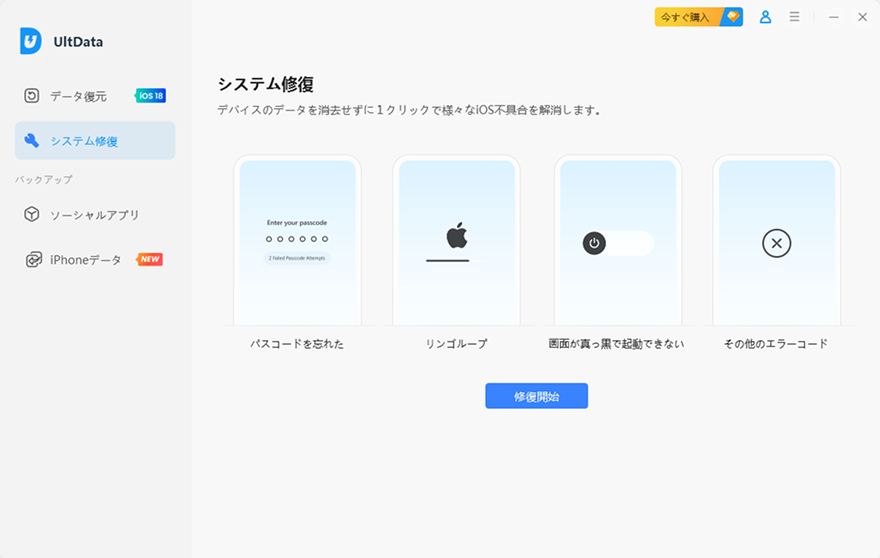






(0 票、平均: 5.0 out of 5 )
(クリックしてこの記事へコメント)